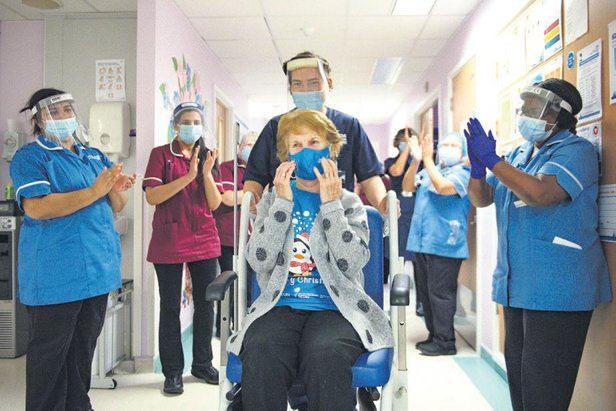Alexa Smart Plug לא מגיב: 7 תיקונים
אמזון אלכסה גיבור אלכסה / / April 03, 2023

עודכן לאחרונה ב

האם התקע החכם שלך הפסיק לפעול כראוי? אם התקע החכם של Alexa שלך לא מגיב, נסה את התיקונים האפשריים האלה.
היכולת לשלוט בתקעים החכמים שלך רק באמצעות הקול שלך היא אחת הדרכים הפופולריות ביותר להשתמש באלקסה לאוטומציה ביתית. לבקש מאלקסה לכבות את הטלוויזיה שלך בלילה או להפעיל את מכונת הקפה כשאתה מתעורר לראשונה באמת גורם לך להרגיש שאתה חי בעתיד.
עם זאת, לפעמים אתה עשוי לגלות שדברים לא ממש הולכים לפי התכנון. אתה מבקש מאלכסה להפעיל את התקע החכם שלך, אבל שום דבר לא קורה. אם זה נשמע מוכר, אז הנה כמה תיקונים שכדאי לנסות אם אתה נתקל בבעיות עם התקע החכם של Alexa שלך לא מגיב.
1. בדוק שיש חשמל לתקע החכם שלך
אחת הסיבות הפשוטות ביותר לכך שהתקע החכם שלך לא מגיב לאלקסה היא שהוא כבוי.
אם לשקע שלך יש מתג, יכול להיות שהוא כובה בטעות, כלומר אין חשמל לתקע החכם שלך. בדוק שמתג השקע פועל. אם לא, החלפתו חזרה כנראה תפתור את הבעיה שלך.
ייתכן שהבעיה נובעת גם ממפסק זרם שהותק. דרך פשוטה להבטיח שיוצא חשמל מהשקע שלך היא לחבר משהו אחר לשקע, כגון מנורה, כדי לוודא שהוא מספק חשמל. אם אתה לא יכול לגרום למנורה להידלק, אז אתה יודע שהבעיה נובעת מחוסר חשמל מהשקע, ולא מהתקע החכם.
2. הפעל את התקע החכם שלך במחזור
זו קלישאה מסיבה מסוימת, אבל לפעמים, כל מה שאתה צריך לעשות הוא לכבות אותו ולהפעיל אותו שוב. הפעלת התקע החכם שלך עשויה לתקן את כל מה שגורם לתקע החכם שלך להפסיק להגיב לאלקסה.
כדי להפעיל את התקע החכם:
- כבה את התקע החכם שלך אם יש לו מתג הפעלה.
- הסר אותו מהשקע.
- המתן 60 שניות.
- חבר את התקע החכם בחזרה לשקע.
- אם יש לו כפתור הפעלה, הפעל אותו שוב.
התקע החכם שלך אמור היה להיות מופעל כעת. נסה שוב את Alexa כדי לראות אם המכשיר מגיב.
3. עדכן את אלקסה
אם התקע החכם שלך לא מגיב לפקודות Alexa שלך, יכול להיות שהאפליקציה או מכשירי Alexa שלך זקוקים לעדכון. העדכונים הם אוטומטיים, אך ייתכן שעדיין לא הוחל עדכון אוטומטי על האפליקציה או המכשיר שלך.
הסיבה לכך היא שמכשירי אלקסה לא יתעדכנו כשהם בשימוש.
כדי לעדכן את אפליקציית Alexa:
- פתח את חנות Google Play או Apple App Store.
- חפש את ה אמזון אלקסה אפליקציה.
- אם אתה לא רואה an עדכון לחצן, האפליקציה שלך מעודכנת.
- אם אתה רואה א עדכון לחצן, הקש עליו כדי לעדכן לגרסה העדכנית ביותר של האפליקציה.
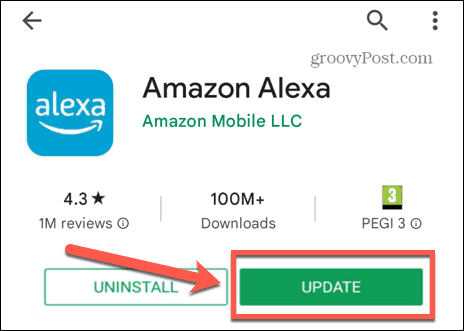
כדי לבדוק אם מכשיר אלקסה מעודכן:
- פתח את ה אמזון אלקסה אפליקציה.
- בֶּרֶז מכשירים בתחתית המסך.
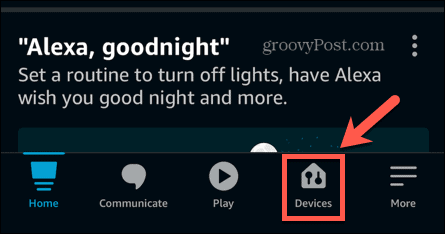
- בחר אקו ואלכסה.
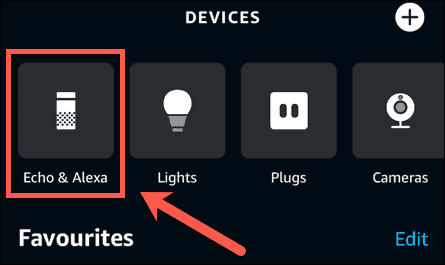
- הקש על המכשיר שברצונך לבדוק.
- הקש על הגדרות סמל.
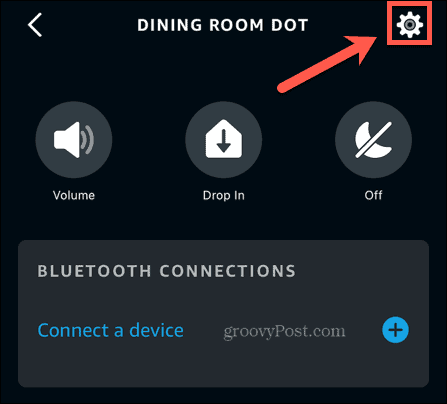
- גלול מטה והקש על אודות.
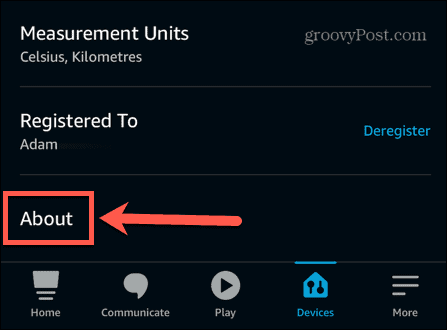
- השווה את הזרם גרסת תוכנה של מכשיר אל ה גרסת התוכנה העדכנית ביותר עבור המכשיר שלך.
- אם הגרסאות תואמות, אתה מעודכן. אם הם לא תואמים, תצטרך לעדכן את המכשיר שלך באופן ידני.
כדי לעדכן מכשיר אלקסה:
- כדי להבטיח שמכשיר Alexa שלך אינו בשימוש, לחץ על לְהַשְׁתִיק לַחְצָן. זה ייראה כמו מיקרופון, או עיגול עם קו דרכו, תלוי במכשיר שלך.
- המתן כשלושים דקות. מכשיר Alexa שלך אמור להתעדכן אוטומטית במהלך הזמן הזה.
- הקש על לְהַשְׁתִיק לחצן שוב כדי להפעיל מחדש את המכשיר שלך.
- חזור על השלבים מהסעיף למעלה כדי לאשר שאתה מפעיל כעת את גרסת התוכנה העדכנית ביותר עבור המכשיר שלך.
4. עדכן את התקע החכם שלך
אם עדכון האפליקציה והמכשירים של Alexa שלך לא פותר את הבעיה, אתה יכול לנסות לעדכן גם את הקושחה של התקע החכם שלך. עדכון לקושחה העדכנית עשוי לתקן את כל הבעיות שמנעו מהתקע החכם שלך להגיב לאלקסה.
השיטה לעדכון קושחת התקע החכם שלך תהיה שונה ממכשיר למכשיר. תצטרך לעקוב אחר הוראות היצרן כדי להתקין את הקושחה העדכנית ביותר.
5. השבת והפעל מחדש את מיומנות התקע החכם
תקעים חכמים רבים דורשים שימוש ב-Alexa Skill כדי לאפשר להם לעבוד עם פקודות קוליות דרך Alexa. יכול להיות שהמיומנות הזו היא הגורם לבעיות שלך. השבתה והפעלה מחדש של מיומנות התקע החכם הרלוונטית עשויה לפתור את הבעיות שלך. ודא שאתה יודע את פרטי חשבון התקע החכם שלך, מכיוון שתצטרך לקשר מחדש את חשבונך כאשר תפעיל מחדש את האפליקציה.
כדי להשבית ולהפעיל מחדש מיומנות של תקע חכם:
- פתח את ה אמזון אלקסה אפליקציה.
- בֶּרֶז יותר.
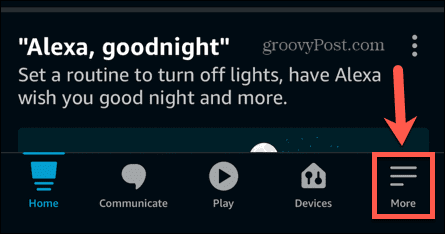
- בחר מיומנויות ומשחקים.
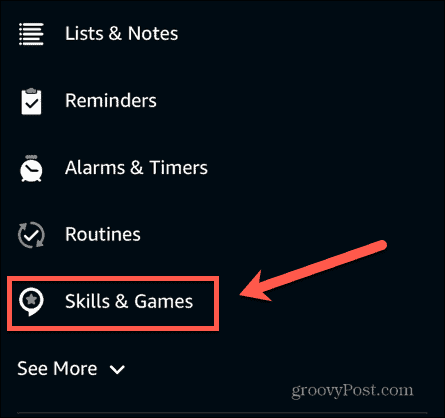
- בֶּרֶז הכישורים שלך.
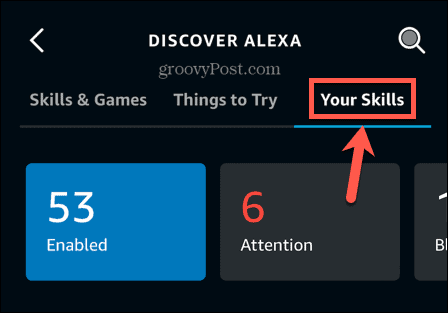
- מצא את מיומנות התקע החכם והקש עליה.
- בחר השבת.
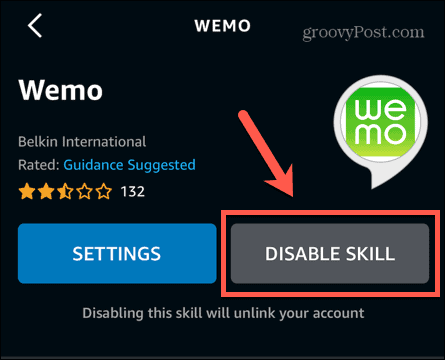
- אשר את החלטתך.
- הקש על לחפש סמל.
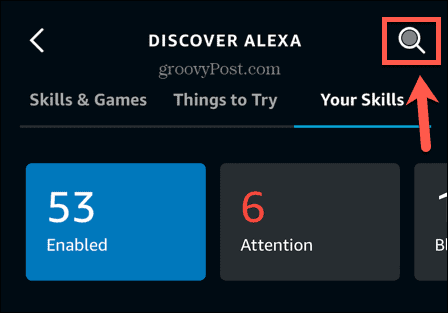
- חפש את המיומנות שזה עתה השבתת.
- בֶּרֶז אפשר להשתמש.
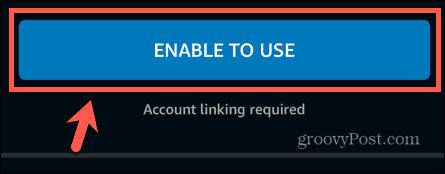
- עקוב אחר ההוראות שעל המסך כדי להגדיר את המיומנות עם התקע החכם שלך.
- לאחר שהמיומנות מופעלת, נסה להפעיל שוב את התקע החכם שלך עם Alexa.
6. שכח וגלה מחדש את התקע החכם שלך
אם השבתה והפעלה מחדש של מיומנות Alexa לא עובדת, אתה יכול לנסות לשכוח לחלוטין את מכשיר התקע החכם. זה מסיר לחלוטין את התקע החכם מאפליקציית Alexa שלך. לאחר מכן תוכל לגלות אותו מחדש כדי להוסיף אותו בחזרה לאפליקציית Alexa כדי לראות אם זה פותר את הבעיות שלך.
כדי לשכוח את התקע החכם של Alexa:
- פתח את ה אמזון אלקסה אפליקציה.
- בֶּרֶז מכשירים.
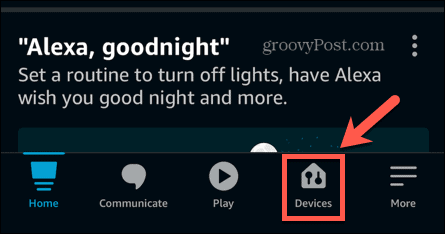
- בחר תקעים.
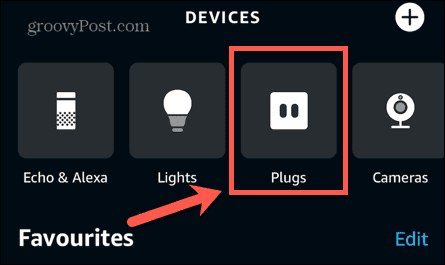
- הקש על התקע שאתה רוצה לשכוח.
- בפינה השמאלית העליונה, הקש על הגדרות סמל.
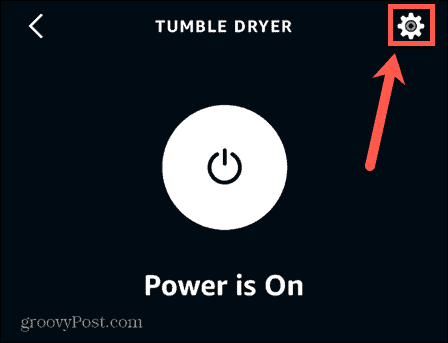
- הקש על אַשׁפָּה סמל.
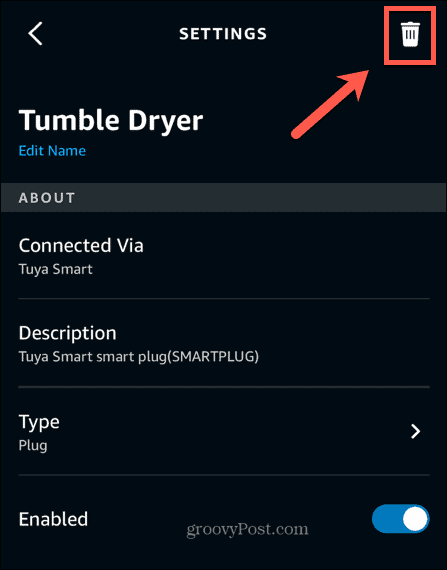
- אשר את ההחלטה שלך על ידי הקשה לִמְחוֹק.
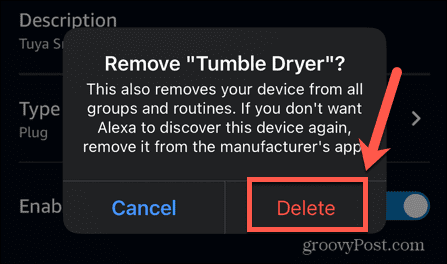
- התקע שלך נשכח כעת.
כדי לגלות מחדש את התקע החכם של Alexa:
- פתח את ה אמזון אלקסה אפליקציה.
- בֶּרֶז מכשירים.
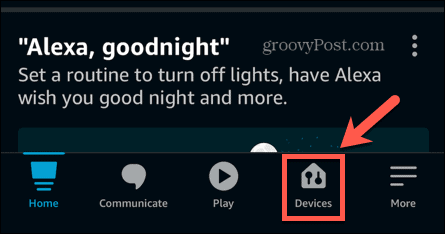
- הקש על פלוס (+) סמל.
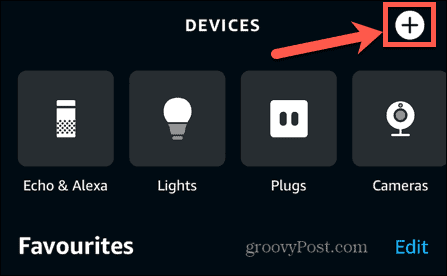
- בחר הוסף מכשיר.
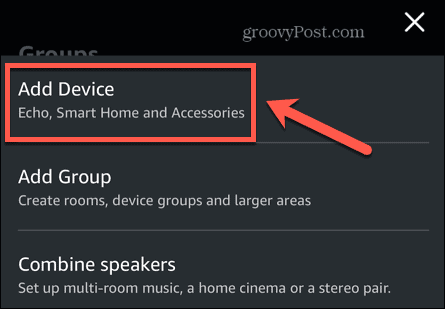
- בחר תֶקַע.
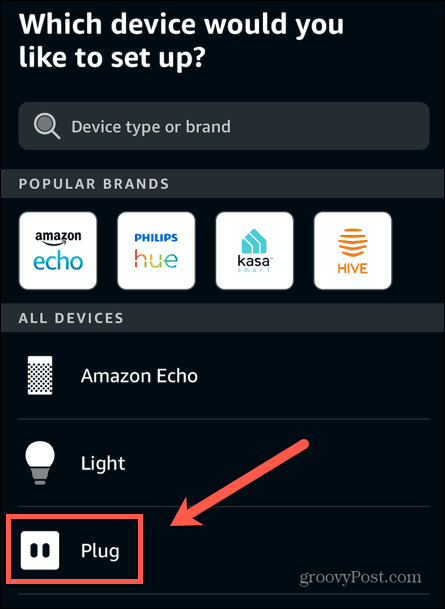
- בחר את מותג התקע החכם שלך או בחר אַחֵר אם זה לא רשום.
- עקוב אחר ההוראות עבור המותג שבחרת של תקע או ברז חכמים גלה מכשירים אם בחרת אַחֵר.
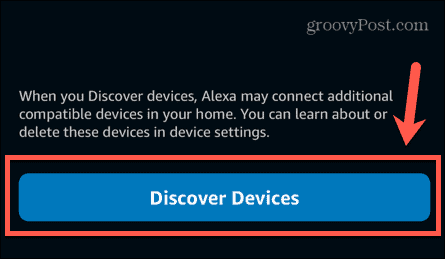
- לאחר שהתקע החכם שלך התגלה מחדש, נסה להשתמש בו שוב דרך Alexa.
אם שיטה זו לא עובדת, ייתכן שתצטרך לנסות גם להשבית את מיומנות התקע החכם שלך וגם לשכוח את המכשירים שלך. נסה לעשות זאת בסדר הבא:
- השבת את מיומנות התקע החכם שלך.
- שכח את מכשיר התקע החכם שלך.
- הפעל מחדש את מיומנות התקע החכם שלך.
- קשר מחדש את חשבון התקע החכם שלך.
- גלה מחדש את מכשיר התקע החכם שלך.
7. הפעל מחדש את הנתב שלך
סיבה נוספת לכך שאולי יש לך בעיות עם התקע החכם של Alexa שלך לא מגיב היא שיש בעיות בחיבור ה-Wi-Fi שלך. המשמעות היא שמכשירי Alexa והתקע החכם שלך אינם מסוגלים לתקשר. הפעלה מחדש של הנתב שלך עשויה לפתור בעיה זו.
הדרך הטובה ביותר להפעיל מחדש את הנתב שלך תהיה שונה בהתאם לדגם הנתב שבו אתה משתמש. עיין בהוראות יצרן הנתב שלך לקבלת הדרך הטובה ביותר להפעיל אותו מחדש. אם אינך מוצא מידע כלשהו, נסה לכבות את הנתב, להשאיר אותו למשך דקה לערך, ולאחר מכן להפעיל אותו שוב.
לאחר שהנתב חזר לפעול, בדוק שיש לך חיבור Wi-Fi על ידי חיבור הטלפון שלך לאותה רשת וביצוע חיפוש באינטרנט. אם אין בעיות, נסה להשתמש שוב באלקסה כדי לשלוט בתקע החכם שלך.
הפק את המיטב מאלקסה
היכולת לשלוט בתקעים החכמים שלך באמצעות הקול שלך באמצעות מכשירי Alexa יכולה להיות שימושית ביותר. אני מקווה שאחד מהתיקונים שלמעלה יגרום לך לחזור ולהפעיל שוב אם נתקלת בבעיות עם התקע החכם של Alexa שלך שלא מגיב. אם אתה מוצא תיקונים אחרים שעובדים, הקפד ליידע אותנו בתגובות.
סיבה אפשרית נוספת לבעיות עם תקעים חכמים היא אם השגרה של Alexa שלך לא עובדת. אם הגדרתם שגרות של Alexa שאינן פועלות כמצופה, ישנן מספר תיקונים אתה יכול לנסות. יש גם כמה דברים שאולי תרצה לנסות אם אתה מוצא שזה שלך Amazon Alexa נשמע עמום.
אם הכל פועל כהלכה, אז למה לא לנסות הגדרת התראת פולש של אלקסה? זה אולי לא ירתיע את הגנבים הנחושים ביותר, אבל זה עדיין כיף להקים אותו!
כיצד למצוא את מפתח המוצר של Windows 11
אם אתה צריך להעביר את מפתח המוצר של Windows 11 או רק צריך אותו כדי לבצע התקנה נקייה של מערכת ההפעלה,...
כיצד לנקות את המטמון של Google Chrome, קובצי Cookie והיסטוריית גלישה
Chrome עושה עבודה מצוינת באחסון היסטוריית הגלישה, המטמון והעוגיות שלך כדי לייעל את ביצועי הדפדפן שלך באינטרנט. זה איך לעשות...
התאמת מחירים בחנות: כיצד לקבל מחירים מקוונים בזמן קניות בחנות
קנייה בחנות לא אומרת שאתה צריך לשלם מחירים גבוהים יותר. הודות להבטחות התאמת מחיר, תוכלו לקבל הנחות מקוונות בזמן הקניות ב...